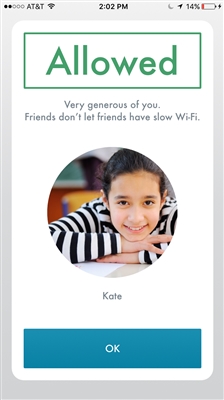Klausimas: „Wi-Fi“ tinklo paskirstymą sukonfigūravau savo nešiojamajame kompiuteryje pagal šią instrukciją: https://help-wifi.com/nastrojka-virtualnoj-wi-fi-seti/kak-razdat-wi-fi-s-noutbuka-na-windows- 10 /, viskas veikia. Ten parašėte, kad galite sukurti failus, įdėti į juos komandas ir valdyti virtualų „Wi-Fi“ tinklą paprasčiausiai paleidę norimą failą.
Problema ta, kad negaliu sukurti šių failų. Tiksliau, negaliu jų pervardyti, kad būtų .bat plėtinys. Pakeitus teksto failo pavadinimą, visa tai atsidaro kaip tekstinis failas, nors jis ir vadinamas „start.bat“. Ką daryti? Kaip sukurti šiuos .bat failus „Windows 10“?
Atsakymas:
Taip, yra tokia problema. Manęs kelis kartus klausinėjo komentarai.
Visa problema yra ta, kad failų plėtinių rodymas yra išjungtas. Pasirodo, kad failo plėtinio nekeičiame į .bat, o tiesiog pervadiname ir gauname „start.bat.txt“. Bet „.txt“ nematome, nes plėtinių rodymas išjungtas.
Pirmiausia turime įgalinti failų plėtinių rodymą, tada tiesiog pervardykite failus, pakeisdami jų plėtinį iš „.txt“ į „.bat“. Ir viskas pavyks.
Įjunkite failų plėtinių rodymą sistemoje „Windows 10“
Atidarykite „Explorer“ arba eikite į „Šis kompiuteris“, spustelėkite meniu punktą „Failas“ ir pasirinkite „Keisti aplanką ir paieškos parametrus“.

Tada eikite į skirtuką „Peržiūrėti“, raskite elementą „Slėpti registruotų failų tipų plėtinius“ ir panaikinkite žymėjimą šalia jo. Spustelėkite mygtuką „Taikyti“ ir „Gerai“.

Viskas, dabar galite pervadinti failus, kad valdytumėte „Wi-Fi“ tinklo platinimą iš nešiojamojo kompiuterio.
Kai pakeisite failo pavadinimą ir jo plėtinį, turėtų pasirodyti įspėjimas, kad failo gali nebūti. Spustelėkite „Gerai“. Tai reiškia, kad viską padarėte teisingai.

Pervardžius failas turėtų atrodyti taip:

Jei jau pridėjote reikiamą komandą prie failo, galite ją paleisti. Komandos eilutės langas atsidarys porai sekundžių ir dings. „Wi-Fi“ tinklo platinimas bus nedelsiant pradėtas, arba atvirkščiai, jis bus nutrauktas.
Straipsnyje apie „Wi-Fi“ paskirstymo konfigūravimą sistemoje „Windows 10“ galite pamatyti visas komandas. Nuoroda yra šio įrašo pradžioje.
Jūsų sukurti failai gali būti pridėti prie paleisties, o „Wi-Fi“ bendrinimas bus automatiškai paleistas, kai paleisite kompiuterį. Instrukcijos: automatiškai pradėkite platinti „Wi-Fi“, kai įjungiate nešiojamąjį kompiuterį.
Taip pat sukūriau du paruoštus failus „start.bat“ ir „stop.bat“, kuriuos galite atsisiųsti iš šios nuorodos, ir tiesiog paleiskite valdyti prieigos tašką.
21.04.16
53
Paklausė Andrejus